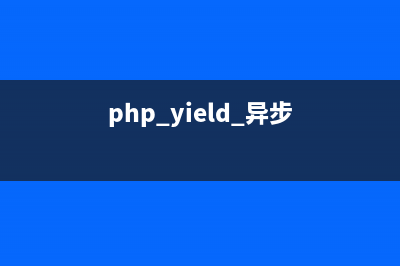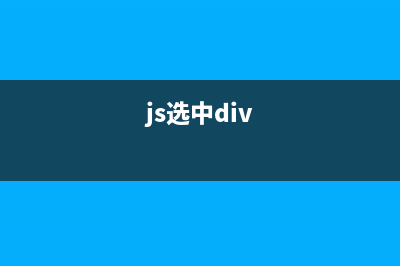位置: 编程技术 - 正文
win8睡眠唤醒密码设置图文教程(提高安全)(win8休眠如何唤醒)
编辑:rootadmin推荐整理分享win8睡眠唤醒密码设置图文教程(提高安全)(win8休眠如何唤醒),希望有所帮助,仅作参考,欢迎阅读内容。
文章相关热门搜索词:window10睡眠唤醒无密码,windows睡眠唤醒密码,睡眠唤醒设置密码,睡眠唤醒设置密码,睡眠唤醒输入密码,win10睡眠唤醒密码无效,windows睡眠唤醒密码,windows睡眠唤醒密码,内容如对您有帮助,希望把文章链接给更多的朋友!

如果你开启了睡眠,win8系统待机一段时间后发现 Win8进入了睡眠或休眠状态,唤醒必须输入密码,这是为了保护计算机安全,如果计算机上有机密信息,用密码保护这些信息是一个好办法。Windows 8如何设置睡眠唤醒需要输入密码,其实不难,跟PC6小编一步步看图就会了哈。。。1.点击超级按钮的“设置”选项,如下图: 2.点击“设置”选项中下方的“更改电脑设置”,如下图:3.在“更改电脑设置”中选择“用户”的选项,如下图:4.在“用户”选项中点击下方的“更改”即可,如下图:5.最后“保存修改”,如下图:方案二:1、将鼠标光标移动到屏幕右下,在弹出的菜单上点击“设置”,如下图:2、在弹出的菜单上点击“控制面板”,打开“控制面板”,如下图:3、打开控制面板,点击“系统和安全”,如下图:4、点击“唤醒计算机时需要密码”,如下图:5、点击“更改当前不可用的设置”,如下图:6、选择“需要密码”,并点击“保存修改”,如下图:
win8系统下快捷方式创建方法[图文] 今天小编给大家介绍3种win8快捷方式创建方法,非常的简单,有图为证!1、找到安装应用程序的安装路径,然后直接将应用程序的图标右击选择发送桌
Win8个性化设置并同步教程[图文] 每一位Windows用户都希望自己的系统与众不同,通过区别于他人的独特设置来传达出自己的个人审美与主张,同时也让日常的休闲办公更加得心应手。因
Win8系统笔记本CPU、硬盘温度偏高问题完美解决方案 觉得Win8温度偏高的应该都是笔记本用户,台式机倒是没什么感觉。Win8CPU、硬盘温度偏高解决方案:1.驱动问题,从网友测试结果来看大多数是无线网卡
标签: win8休眠如何唤醒
本文链接地址:https://www.jiuchutong.com/biancheng/365246.html 转载请保留说明!